
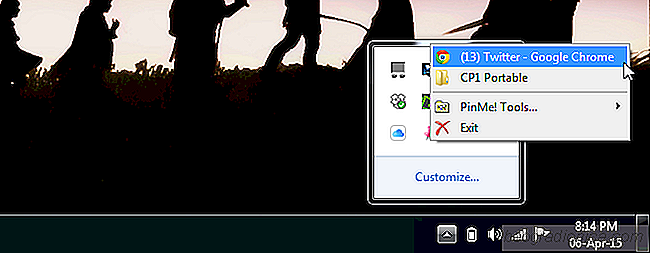
Aplicaciones que lo consideran esencial para su funciĂłn incluirán una opciĂłn para mantener su propia ventana respectiva sobre todas las demás. Estas aplicaciones son raras y muchas veces encontramos aplicaciones que hubieran sido mejor para incluir esta caracterĂstica. Para aplicaciones como esa, existe PinMe , una aplicaciĂłn de Windows portátil y gratuita que le permite fijar la ventana de cualquier aplicaciĂłn o una carpeta para que permanezca encima de todas las demás. La aplicaciĂłn funciona en Windows 7 y 8 (y superior).
Ejecuta la aplicaciĂłn. Es un poco lento cuando se trata de comenzar, pero una vez que estĂ© funcionando no deberĂas tener problemas. La aplicaciĂłn se ejecuta en la bandeja del sistema. Haga clic derecho en el icono y verá todas las ventanas abiertas enumeradas en el menĂş contextual. Seleccione los que desea mantener en la parte superior.
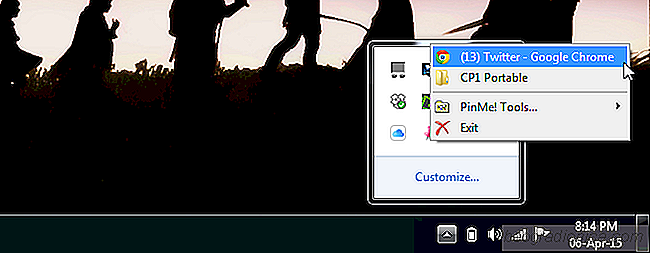
Para cancelar el ajuste, es decir, para devolver la ventana a su estado normal, haga clic con el botĂłn derecho en el icono de PinMe y vuelva a hacer clic en la aplicaciĂłn fijada. Cuando se fija una ventana, tiene un icono de candado junto a ella (consulte la captura de pantalla a continuaciĂłn).


ÂżDe dĂłnde saliĂł la aplicaciĂłn Skype Desktop para Windows 10 Go?
Windows 10 puede ejecutar dos tipos de aplicaciones; escritorio, es decir, aplicaciones Win32 y UWP, es decir, aplicaciones de Plataformas de Windows Universal. Muchas de las aplicaciones populares tienen ambos tipos de versiones disponibles. Por ejemplo, Minecraft tiene una versión de aplicación de escritorio basada en Java, y también está disponible como una aplicación UWP de la tienda de Microsoft.

CĂłmo deshabilitar SmartSense en Windows 10
Los controladores de panel táctil Synaptics se usan comúnmente en computadoras de escritorio y portátiles. Windows puede, e instala sus propios controladores de panel táctil, sin embargo, si hay un controlador Synaptics disponible para su sistema, es una buena idea instalarlo en lugar de usar el genérico que Windows instala.